Niezależnie od tego, czy pamięć iPhone’a jest bliska wyczerpania, czy po prostu masz wiele bezużytecznych aplikacji, które spowalniają reakcję iPhone’a, usuwanie aplikacji jest praktyką, którą powinieneś zastosować i wyrobić w sobie częsty nawyk. Na szczęście usuwanie aplikacji na iPhonie jest dość proste i proste. Oto jak usunąć aplikacje na iPhonie z systemem iOS 15, iOS 14 lub dowolną inną wersją systemu iOS.
Spis treści:
Odinstaluj/usuń aplikacje na iPhonie i iPadzie (2022)
Istnieje wiele sposobów odinstalowywania aplikacji na iPhonie. Co więcej, w zależności od używanej wersji iOS występują również niewielkie różnice w tym procesie. Dlatego podzieliliśmy ten przewodnik na sekcje w oparciu o wersje iOS, dzięki czemu możesz łatwo rozpocząć proces usuwania aplikacji na Twoim iPhonie. Omówiliśmy również, w jaki sposób można usuwać aplikacje bez usuwania ich dokumentów i danych.
Jak zawsze, możesz skorzystać z poniższego spisu treści, aby dowiedzieć się, jak usuwać aplikacje na iPhonie w wersji na iOS.
Jakie wbudowane aplikacje można usunąć na iPhonie?
Apple umożliwia usunięcie kilku aplikacji firmowych. Jeśli więc uznasz je za bezużyteczne, możesz pozbyć się niechcianych. Oto pełna lista wbudowanych aplikacji, które można usunąć na iPhonie z systemem iOS 12 lub nowszym.
- Książki
- Kalkulator
- Kalendarz
- Kompas
- Łączność
- FaceTime
- Akta
- Dom
- sklep itunes
- Poczta
- Mapy
- Mierzyć
- Muzyka
- Aktualności
- Uwagi
- Podcasty
- Przypomnienia
- Skróty
- Dyby
- Porady
- Tłumaczyć
- telewizja
- Notatki głosowe
- Zegarek
- Pogoda
Notatka:
- Pamiętaj, że nawet po usunięciu aplikacji Kontakty informacje kontaktowe pozostaną dostępne za pośrednictwem aplikacji Telefon, Wiadomości, Poczta, FaceTime i innych.
- Pamiętaj, że jeśli usuniesz wbudowaną aplikację, wpłynie to na powiązane funkcje systemowe lub informacje na zegarku Apple Watch.
- W systemie iOS 10 firma Apple umożliwia usuwanie wbudowanych aplikacji tylko z ekranu głównego urządzenia, ponieważ nie można ich usunąć.
- Nawet po usunięciu aplikacji FaceTime nadal będziesz mógł wykonywać i odbierać połączenia FaceTime w aplikacji Kontakty i Telefon.
- Jeśli usuniesz Apple Maps, Apple Music, Apple Books i Apple Podcasts, nie będziesz już mógł ich używać w CarPlay.
- Jeśli usuniesz aplikację Apple Music, nie będzie można odtwarzać zawartości audio z jej biblioteki za pomocą aplikacji Apple lub aplikacji innych firm na niektórych samochodowych zestawach stereo lub odbiornikach stereo.
- Jeśli spróbujesz usunąć aplikację Watch na iPhonie, która jest sparowana z Apple Watch, zostaniesz poproszony o najpierw rozłączenie Apple Watch.
Usuń aplikacje na iPhonie z systemem iOS 14 i iOS 15
Jeśli używasz iOS 14 lub najnowszego iOS 15 na iPhonie, możesz odinstalować aplikacje na kilka sposobów. Pierwsza i najłatwiejsza jest oczywiście bezpośrednio na ekranie głównym. Przyjrzyjmy się temu najpierw, a następnie omówimy inne sposoby usuwania aplikacji z iPhone’a.
Usuń aplikacje z ekranu głównego
- Na ekranie głównym dotknij i przytrzymaj ikonę aplikacji, którą chcesz usunąć. W wyskakującym menu kontekstowym dotknij „Usuń aplikację”. Następnie dotknij „Usuń aplikację”.
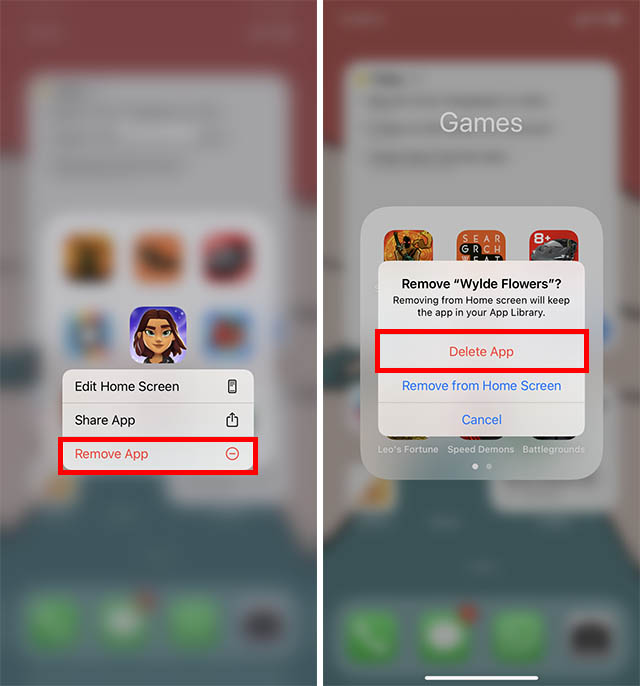
- Stuknij w „Usuń” w wyskakującym okienku potwierdzenia i to wszystko. Aplikacja zostanie usunięta z Twojego iPhone’a.
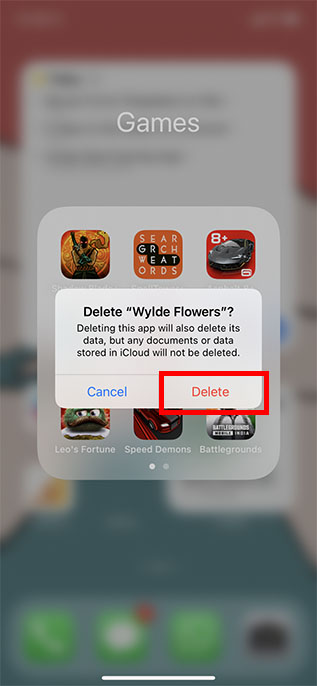
Usuń aplikacje z biblioteki aplikacji
Jeśli aplikacja, którą chcesz usunąć, nie jest dostępna na ekranie głównym, możesz ją również usunąć bezpośrednio z Biblioteki aplikacji. Oto jak.
- Przejdź do Biblioteki aplikacji na iPhonie i znajdź aplikację, którą chcesz usunąć. Naciśnij i przytrzymaj ikonę aplikacji i wybierz „Usuń aplikację” z menu kontekstowego.
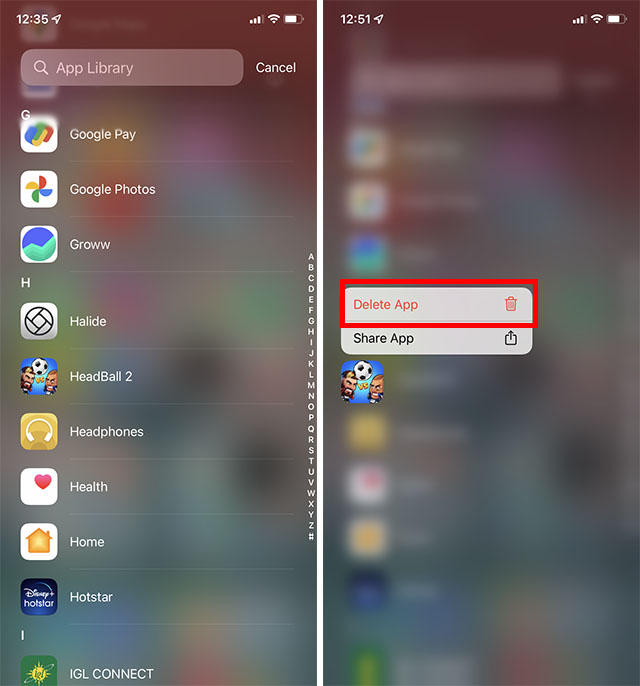
- W wyskakującym okienku z potwierdzeniem dotknij ponownie „Usuń”, aby całkowicie usunąć aplikację z iPhone’a.
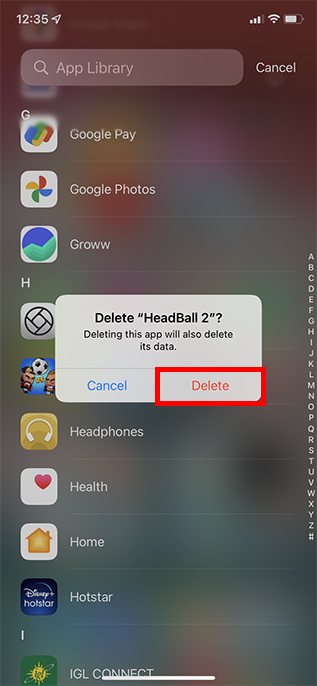
Usuń aplikacje na iPhonie z systemem iOS 13
- Na ekranie głównym przejdź do aplikacji, którą chcesz usunąć. Następnie dotknij i przytrzymaj ikonę aplikacji i wybierz z menu Zmień kolejność aplikacji.
- Teraz wszystkie Twoje aplikacje wejdą w tryb drgania. Stuknij przycisk „X” u góry aplikacji i naciśnij Usuń w menu podręcznym, aby potwierdzić.
Odinstaluj aplikacje w iOS 12 lub starszym
Jeśli korzystasz ze starszych wersji systemu iOS, takich jak iOS 12 lub starszy, z przyjemnością dowiesz się, że usuwanie aplikacji jest jeszcze łatwiejsze.
- Przejdź do ekranu głównego na iPhonie i znajdź aplikację, którą chcesz usunąć. Następnie naciśnij i przytrzymaj aplikację, którą chcesz usunąć, i naciśnij „X”, który pojawi się u góry aplikacji.
- W wyskakującym menu dotknij „Usuń” i potwierdź.
Usuń aplikacje na iPhone’a z Ustawień
Możesz także usuwać aplikacje na iPhonie za pomocą aplikacji Ustawienia. Może się to przydać, gdy przeglądasz stan pamięci iPhone’a i zauważasz aplikację, której już nie potrzebujesz, ponieważ możesz ją bezpośrednio usunąć z Ustawień, zamiast przechodzić do ekranu głównego i odinstalowywać. Oto jak to zrobić.
- Otwórz aplikację Ustawienia i dotknij „Ogólne”. Następnie dotknij „Przechowywanie iPhone’a”.
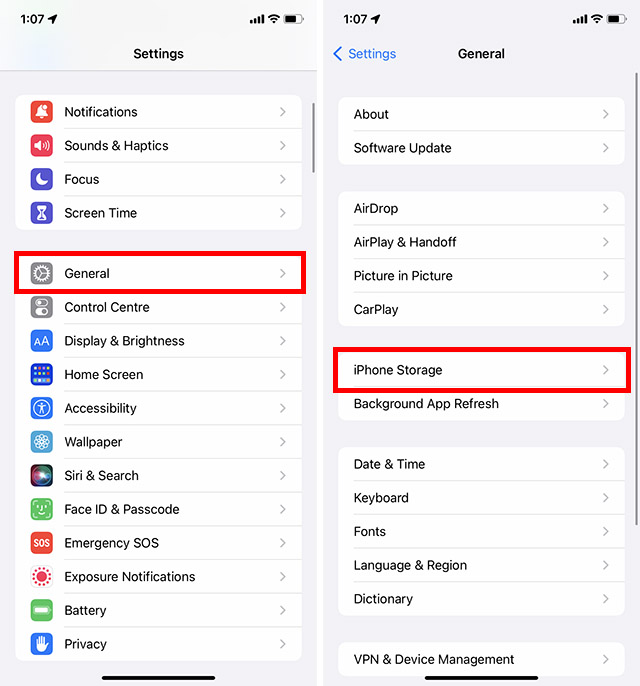
- Przewiń w dół, aby znaleźć aplikację, którą chcesz usunąć, i dotknij jej. Następnie dotknij „Usuń aplikację”.
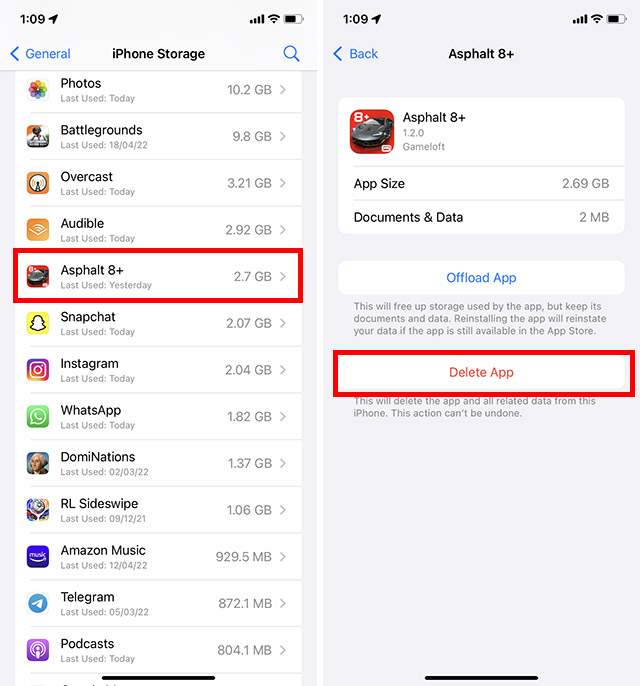
- Otrzymasz wyskakujące okienko z potwierdzeniem. Stuknij tutaj „Usuń”, a aplikacja zostanie usunięta z Twojego iPhone’a.
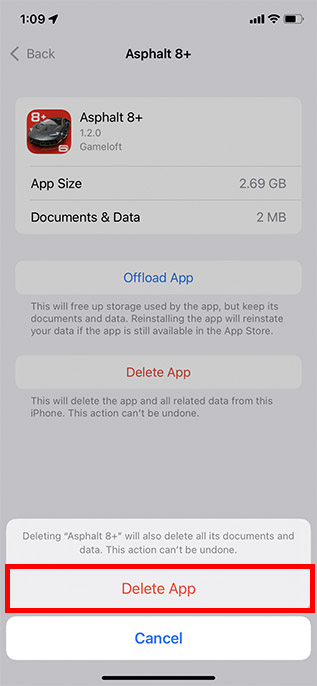
Odciążaj aplikacje z iPhone’a
Co zrobić, jeśli chcesz usunąć aplikację, ale chcesz zachować powiązane dokumenty i dane? Nie martw się, tutaj w grę wchodzi funkcja „Odciążenie”. Ta przydatna funkcja zarządzania pamięcią, wprowadzona po raz pierwszy w systemie iOS 11, umożliwia automatyczne/ręczne usuwanie aplikacji przy jednoczesnym zachowaniu ich danych. Dlatego po ponownej instalacji wyładowanych aplikacji dane powracają, umożliwiając korzystanie z nich jak wcześniej.
1. Na urządzeniu z systemem iOS otwórz aplikację Ustawienia i wybierz Ogólne.
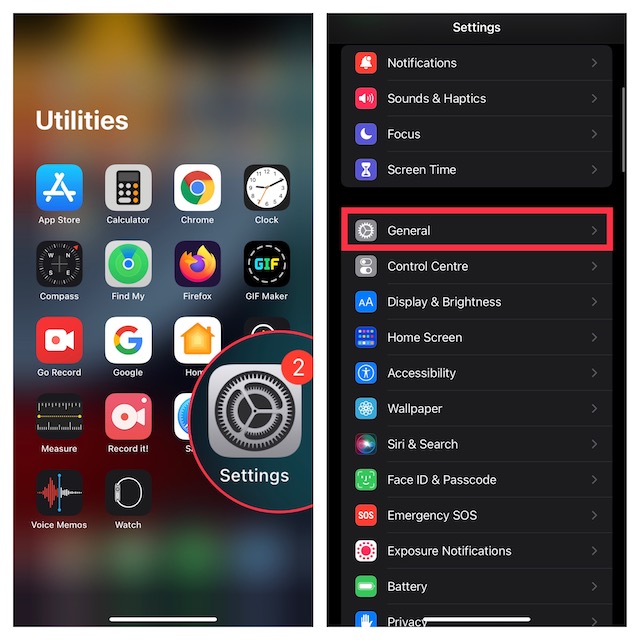
2. Teraz dotknij opcji Pamięć iPhone’a.
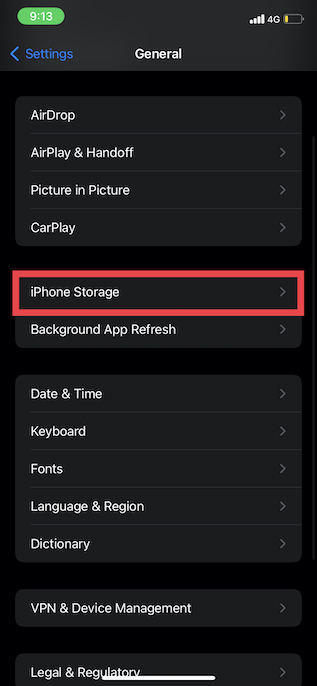
3. Następnie wybierz aplikację, którą chcesz odciążyć i naciśnij Odciąż aplikację. Upewnij się, że czynność została potwierdzona, ponownie stukając Odładuj aplikację w menu.
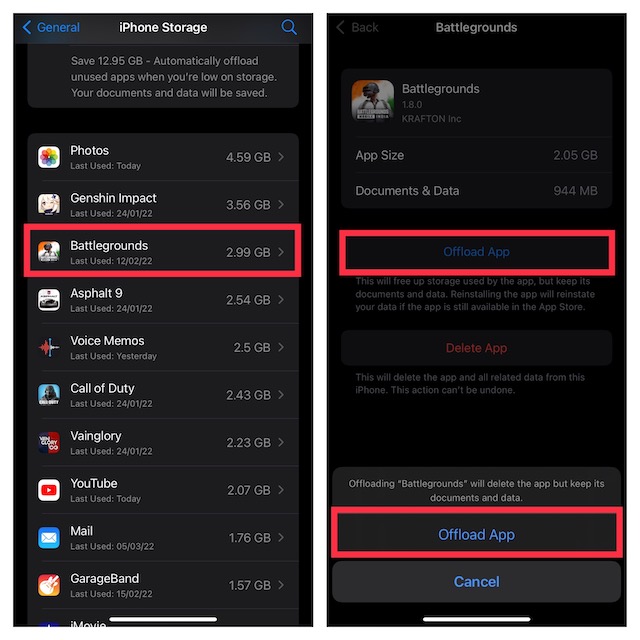
4. Jeśli chcesz automatycznie odciążać nieużywane aplikacje na urządzeniu z systemem iOS, powinieneś skorzystać z funkcji automatycznego odciążania. W sekcji Rekomendacje tuż pod paskiem zużycia pamięci u góry powinieneś zobaczyć całkowitą ilość miejsca, jaką możesz zaoszczędzić, odciążając aplikacje, których prawie nie używasz. Aby uruchomić tę funkcję inteligentnego zarządzania pamięcią, dotknij opcji Włącz.
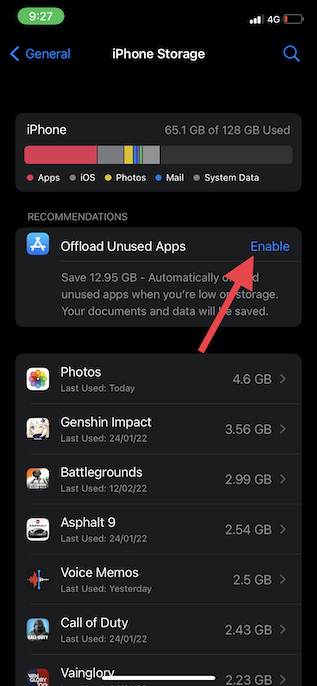
Jak ponownie pobrać usunięte aplikacje na iPhone’a?
Jeśli kiedykolwiek zechcesz ponownie pobrać usunięte aplikacje, możesz to zrobić z łatwością.
1. Otwórz App Store na swoim iPhonie. Następnie dotknij przycisku wyszukiwania i wprowadź nazwę aplikacji, której szukasz w pasku wyszukiwania.
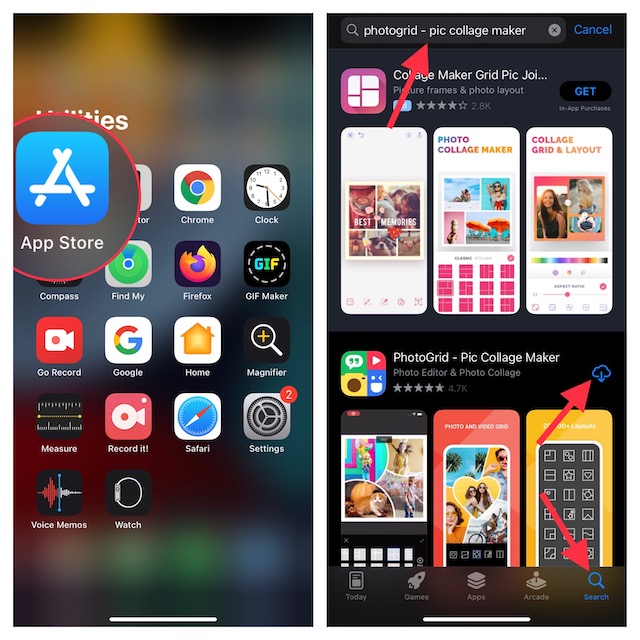
2. Po wyświetleniu aplikacji stuknij ikonę pobierania znajdującą się tuż obok niej.
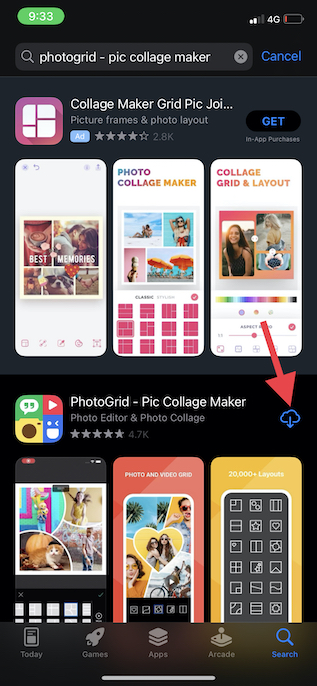
Zatrzymaj nikogo przed usuwaniem aplikacji na Twoim iPhonie
Jeśli często przekazujesz iPhone’a dziecku, możesz chcieć upewnić się, że przypadkowo nie usunie ono aplikacji. Biorąc pod uwagę, jak łatwo jest uruchomić tryb poruszania i usuwać aplikacje, lepiej ograniczyć usuwanie aplikacji. Na szczęście Screen Time, wbudowana funkcja kontroli rodzicielskiej, pozwoli Ci zapobiec przypadkowemu usunięciu aplikacji.
1. Otwórz aplikację Ustawienia na swoim iPhonie i wybierz Czas przed ekranem.
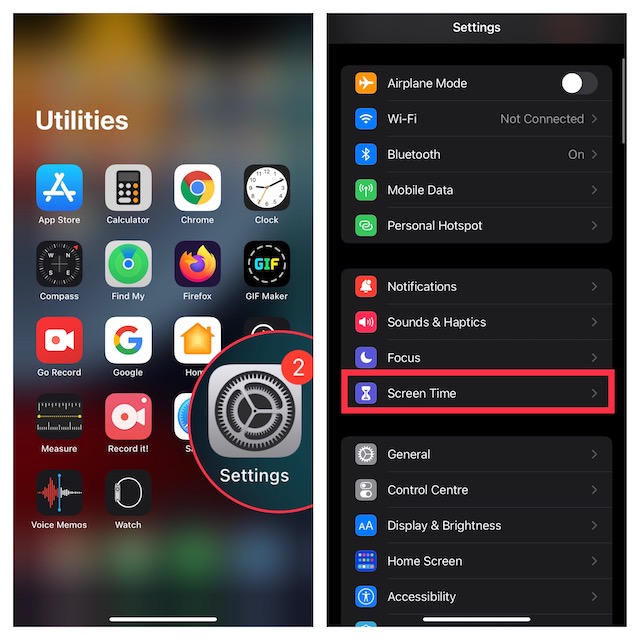
2. Teraz przewiń w dół i wybierz „Ograniczenia dotyczące treści i prywatności”.
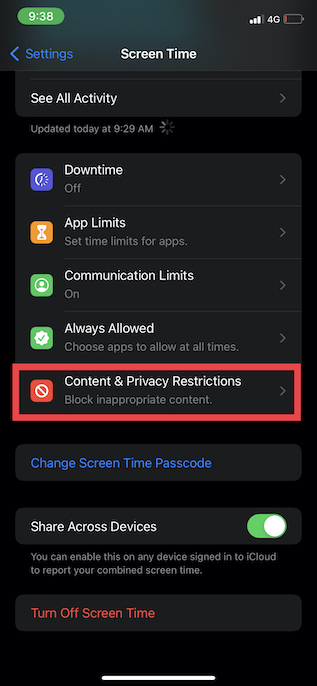
3. Włącz przełącznik obok „Ograniczenia dotyczące treści i prywatności” i dotknij Zakupy w iTunes i App Store.
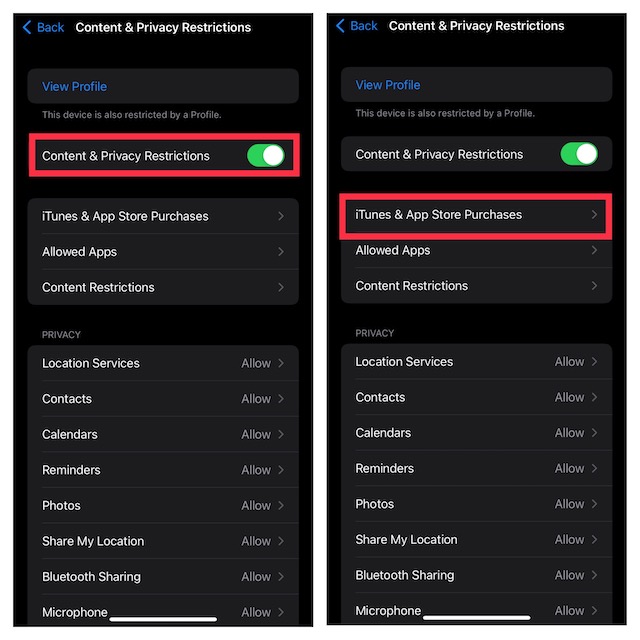
4. Następnie stuknij Usuwanie aplikacji i wybierz Nie zezwalaj.
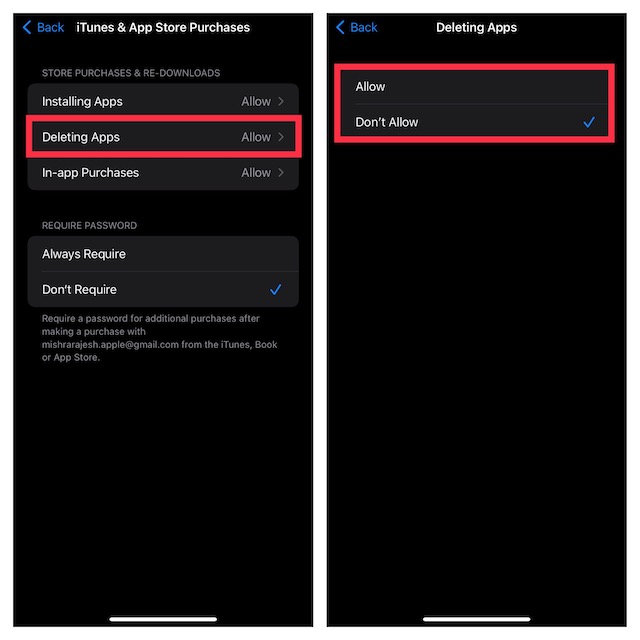
Łatwo usuwaj aplikacje na iPhonie i oszczędzaj miejsce
Oto sposoby usuwania aplikacji z iPhone’a, niezależnie od tego, czy chcesz to zrobić za pomocą ekranu głównego, biblioteki aplikacji, czy aplikacji Ustawienia. Odciążanie nieużywanych aplikacji to także świetny sposób na zapewnienie, że w telefonie iPhone nie zabraknie miejsca na dane. Jeśli jednak nadal nie możesz odzyskać wystarczającej ilości miejsca w telefonie, sprawdź, jak usunąć dane systemowe z iPhone’a, aby odzyskać jeszcze więcej miejsca na iPhonie. Ponadto, jeśli istnieje inny sposób usuwania aplikacji na iPhonie, których przegapiliśmy, daj nam znać w komentarzach.

